EaseUS RecExperts ist ein Bildschirmaufnahmeprogramm für Windows, mit dem Sie einen kompletten Bildschirm oder einen ausgewählten Bereich davon aufnehmen können. Außerdem können Sie die Stimme des Sprechers oder Systemgeräusche aufnehmen und die Gesamtqualität des einzelnen Clips verbessern. Auf einem PC kann das System verwendet werden, um professionell aussehende Filme zu erstellen. Die Videoaufnahme mit der Kamera wird von EaseUS RecExperts unterstützt, so dass Sie Videos innerhalb der Webcam oder als Overlay aufnehmen können, was ein höheres Maß an Beteiligung ermöglicht. Mit EaseUS RecExperts können Sie den gesamten Bildschirm, einen bestimmten Bereich oder sogar ein geschlossenes Fenster aufnehmen. Außerdem können Sie während der Aufnahme Ihren Bildschirm mit Anmerkungen versehen, einen Bereich beschriften und andere Bearbeitungsschritte durchführen. Sie können Ihre Aufnahme schnell exportieren oder an verschiedene Plattformen weitergeben, je nach Ihren Wünschen.
EaseUS RecExperts ist ein vielseitiger, aber einfach zu bedienender Windows-Bildschirmrecorder, mit dem Sie alles auf dem Bildschirm Ihres Computers aufzeichnen und festhalten können. Dank der einfachen und gut organisierten Benutzeroberfläche können Sie schnell loslegen. Sie können Ihren Bildschirm, Ihren Ton und Ihre Kamera unabhängig voneinander oder alle auf einmal aufnehmen. Außerdem können Sie mit der Option für die Spielaufzeichnung Ihre Spiele auf die von Ihnen gewünschte Weise aufzeichnen. Anmerkungen, Ausschneiden, Einfügen von Wasserzeichen und andere ausgefeilte Bearbeitungstools sind in dem Programm enthalten. Die Aufnahmen können in einer Vielzahl von Dateiformaten exportiert werden, darunter MP4, AVI und WMV. Sie können das erstellte Video sogar sofort auf YouTube hochladen. Rauschunterdrückung und Audioverbesserung gehören ebenfalls zu den Funktionen der Software. Sie verfügt über einen Spiele-Aufnahmemodus, mit dem beliebte 2D/3D-Spiele in 4K UHD-Qualität aufgenommen werden können. Benutzer können den integrierten Aufgabenplaner verwenden, um ihre Aufzeichnungsaufgaben rechtzeitig und automatisch zu erledigen.
1. Preis und technische Daten:
EaseUS RecExperts kostet $11,97 pro Monat, $23,97 pro Jahr oder $69,95 für den Rest Ihres Lebens. Eine Einzellizenz für einen Rechner ist in diesem Preis enthalten. Beachten Sie, dass Sie das Programm kostenlos testen können. Die Testversion beschränkt sich auf zweiminütige Aufnahmen und fügt Ihren Filmen ein Wasserzeichen hinzu.
Windows 7, Windows 8.1, Windows 10 und Mac OS werden alle von EaseUS RecExperts unterstützt. Ursprünglich war der EaseUS Screen Recorder nur für Windows verfügbar, aber eine Mac OS Version wurde schließlich veröffentlicht. Das Programm wird als eigenständige Anwendung auf Ihrer Systemfestplatte installiert. Es sind keine weiteren Add-Ons erforderlich. Bei der Aufnahme von Spielen können Sie mit RecExperts auch die Bildrate auf bis zu 60 Bilder pro Sekunde einstellen. RecExperts sieht allmählich wie eine erstklassige Anwendung für alle Arten von Bildschirmaufzeichnungen aus, mit der Möglichkeit der Ausgabe in mehr als 10 gängigen Aufnahmeformaten (einschließlich MP4, MOV und MP3), der Möglichkeit, GIFs direkt aus Bildschirmaufnahmen zu erstellen und der Fähigkeit, Aufnahmen automatisch zu stoppen und zu teilen, wenn die Zeit oder die Dateigröße begrenzt ist.
2. Wie man RecExperts verwendet
EaseUS RecExperts ist eine Premium-Bildschirmaufzeichnungssoftware für Windows und Mac OS, die von EaseUS.com entwickelt wurde. Es ist ein vielseitiger Bildschirmrecorder, der sowohl Bildschirm- als auch Webcam-Aufnahmen machen kann. RecExperts kann auch den gesamten Bildschirm oder einen bestimmten Teil des Bildschirms aufnehmen. Die kostenlose Testversion von RecExperts kann schnell und bequem von der EaseUS Webseite heruntergeladen werden und die Installation kann sofort gestartet werden.
Schritt 1: Starten Sie EaseUS RecExperts
Wie Sie auf dem Screenshot unten sehen können, ist die erste Funktion, die beim Starten des RecExperts-Programms für uns vorausgewählt wird, diejenige, die für die Aufnahme des kompletten Standard-Computerbildschirms erforderlich ist. Von diesem Hauptfenster aus haben Sie einfachen Zugriff auf alle wichtigen Funktionen der Software sowie auf das Hauptmenü für die Einstellungen, in dem Sie u.a. die verwendeten Standarddateiformate ändern können.
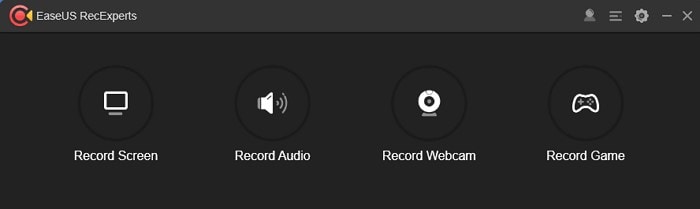
Schritt 2: Einrichten der Aufnahme
Zur besseren Verbreitung von Inhalten können Sie die einzelne Webcam aufzeichnen oder die Webcam als Overlay in einem Film verwenden. Ganz einfach: Sie können die Aufnahme des gesamten Bildschirms, eines bestimmten Teils des Bildschirms oder eines einzelnen Fensters auswählen. Drücken Sie einfach die orangefarbene Taste "REC", um die Aufnahme zu starten. Das Hauptprogrammfenster verschwindet dann und wird durch ein kleineres Kontrollfenster ersetzt, wie unten zu sehen:
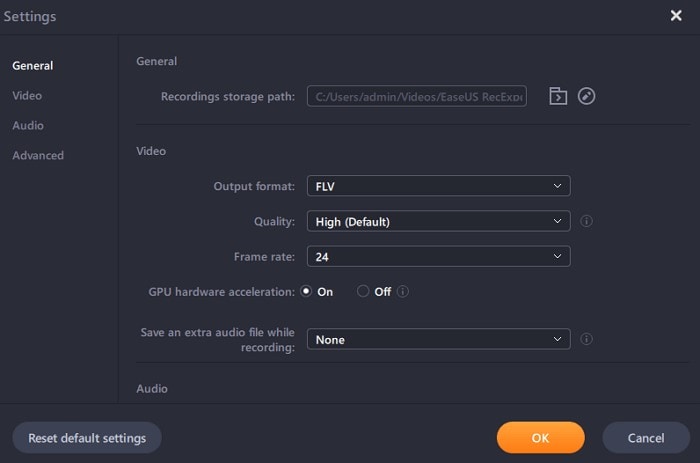
Schritt 3: Aufnahme beenden/speichern
Sie können die Aufnahme beenden, indem Sie auf die rote "Stopp" Schaltfläche klicken, nachdem die Bildschirmaufnahme abgeschlossen ist (die standardmäßig auch den Ton enthält, der während dieses Vorgangs vom Gerät ausgegeben wird). Wenn die Aufnahme beendet ist und die Stopptaste gedrückt wird, öffnet das RecExperts Programm den frisch aufgenommenen Clip im RecExperts Schnittplatz, wo wir mit dem Material weiterarbeiten können:
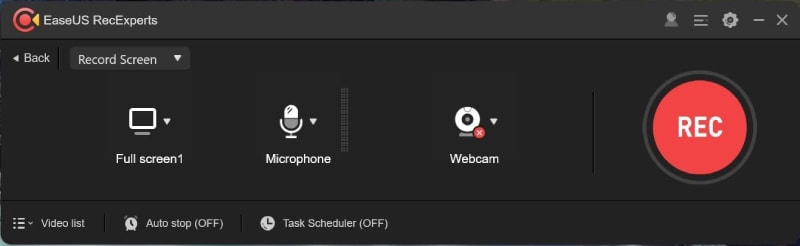
3. Vor- und Nachteile:
EaseUS RecExperts ist einer der besten verfügbaren Bildschirmrecorder, egal ob Sie Webinare produzieren oder Filme auf Ihrem PC aufnehmen müssen. Mit diesem leistungsstarken Programm können Sie einen Teil Ihres Bildschirms aufnehmen, ein Video von einer Kamera überlagern und darüber hinaus Audio aufnehmen. RecExperts unterstützt 4K-Aufnahmen und enthält mehrere nützliche Tools, um die Wirkung Ihrer Filme zu verbessern.
Vorteile:
-
Audio- und Videoaufnahmen von der Webcam werden aufgezeichnet.
-
Eine automatische Aufnahme wird unterstützt.
-
Die Videoqualität, die Bildrate und die Audio-Bitrate können angepasst werden.
-
GPU-unterstützte Hardware-Beschleunigung wird unterstützt.
-
(Einfache) Videobearbeitungstools integriert
-
Die Bildformate BMP, JPG, PNG, GIF und TIFF werden alle vom EaseUS Screen Recorder unterstützt.
-
Die Aufnahmen können verwendet werden, um Screenshots oder Hörproben zu extrahieren.
-
Die Unterstützung für zehn verschiedene Ausgabedateitypen ist vollständig.
-
EaseUS RecExperts unterstützt die Videoformate MP4, WMV, AVI, MOV, FLV und ASF, sowie die Audioformate MP3.
Nachteile:
-
Die Bearbeitungsmöglichkeiten sind begrenzt.
-
Ein bisschen kostspielig
4. Alternative zu RecExperts
RecExperts ist zweifelsohne ein fantastisches Bildschirmaufnahmeprogramm mit einem ausgezeichneten Kundenservice. Filmora hingegen könnte für Sie interessant sein, wenn Sie zusätzlichen Schnickschnack wünschen. Der RecExperts Screen Recorder hat eine Liste von Gründen zusammengestellt, warum Sie sich eine Bildschirmaufzeichnungssoftware ansehen sollten. Es ist eine nützliche App zur Bildschirmaufnahme für Windows 10/8.2.8/7/XP, mit der Sie jede Bewegung in beliebiger Größe aufnehmen können. Wir können den Bildschirm mit einer Projektionssoftware einfangen, aber das reicht nicht aus, um einen überzeugenden Film oder eine lehrreiche YouTube-Videostunde zu erstellen. Dazu benötigen wir eine Videoaufnahme- und Bearbeitungssoftware, die eine klare Bildschirmaufnahme ermöglicht. Deshalb haben wir uns Wondershare Filmora angesehen, einen Videorecorder und -editor, der sowohl für Windows als auch für Mac OS verfügbar ist.
Die Videoaufnahme- und -bearbeitungssoftware von Wondershare Filmora verfügt über eine umfassende Palette von Videoaufnahme- und -bearbeitungsfunktionen und ist damit die beste Alternative zur RecExperts Bildschirmrecorder-Software. Mit Filmora haben Sie die vollständige Kontrolle über alles, von der Größe des Bildschirms bis zur Art und Weise, wie Sie Videos aufnehmen und bearbeiten. Darüber hinaus können Sie auch Mediendateien hochladen, den Bildschirm mit Ton aufzeichnen, Filme in die Formate MP4, WMV, AVI, MOV, GIF und MP3 exportieren, Videoeffekte, Bitrate und Bildrate ändern und den Ton bei der Übertragung an die Online-Community ändern. So sieht Ihr Film immer ordentlich aus und bleibt gleichzeitig interessant. Sie können einen Green-Screen-Effekt erzeugen, Anpassungen vornehmen, Sticker und Untertitel hinzufügen, Kommentare, Cursor-Effekte, Notizen, Callouts hinzufügen, das Video zuschneiden, entrauschen, die Lautstärke erhöhen, ein- und ausblenden und vieles mehr, nachdem der Bildschirm für die Aufnahme ausgewählt und aufgezeichnet wurde.
Für Win 7 oder höher (64-bit)
Für macOS 10.12 oder höher
Schritte zur Aufnahme mit Filmora:
Schritt 1. Installieren und herunterladen
Zuallererst müssen Sie dieses Softwareprogramm über die offiziellen Links beziehen. Nachdem der Download abgeschlossen ist, müssen Sie das Programm nun auf Ihrem Computer installieren, um es zu verwenden.
Schritt 2. Starten Sie den Recorder
Im nächsten Schritt starten Sie das Softwareprogramm, damit Sie sofort mit der Audioaufnahme beginnen können. Gehen Sie dazu auf die Schaltfläche "Neue Aufnahme starten" in der Startbox und der Recorder öffnet sich wie folgt:

Schritt 3. Anpassen der Quelle der Aufnahme
Mit den integrierten Optionen im Recorder von Filmora können Sie Ihre Aufnahmen vollständig bearbeiten. Sie können auch Ihre Audioquellen auswählen, z.B. ein Mikrofon, den Systemsound oder beides.

Schritt 4. Aufnahme Start/Stop
Jetzt ist es an der Zeit, die Aufnahme zu starten. Drücken Sie dazu auf die rote kreisförmige Aufnahmetaste, um die Aufnahme Ihres Tons zu starten. Um die Aufnahme zu stoppen, verwenden Sie die quadratische Stopptaste.

Schritt 5. Aufzeichnungen können bearbeitet und gespeichert werden.
Schließlich können Sie Ihre Audioaufnahmen mit vollständig anpassbaren Bearbeitungstools verändern. Verwenden Sie dazu den Editor von Filmora und ändern Sie Ihre aufgenommenen Audiodateien mit einfachen bis fortgeschrittenen Bearbeitungsmethoden. Nachdem Sie die Bearbeitung Ihrer Aufnahmen abgeschlossen haben, klicken Sie auf die Exportieren Option, um sie an dem von Ihnen gewählten Ort in dem entsprechenden Audioformat zu speichern.

Sie können Ihre Audiodateien auch sofort auf Ihren YouTube-Kanal hochladen. Um Ihre Audios direkt auf Ihrem YouTube-Kanal zu teilen, gehen Sie einfach auf die YouTube-Navigationsleiste und wählen Sie die Anmelden Option.

Fazit
Für Windows- und Mac OS-Benutzer ist EaseUS RecExperts eine einfache und leicht zu bedienende Anwendung für Bildschirmaufnahmen. Das Tool hat viele Funktionen und ist preisgünstig. Der Großteil der Software für Bildschirmaufnahmen verfügt über grundlegende Funktionen wie Aufnahme, Bearbeitung und Live-Dokumentation. Eine gute Software muss jedoch über Funktionen wie Zonenauswahl, Tonmischer, Webcam-Aufnahme, Aufnahmeuhr, Sozialtarif und unglaubliche Videobearbeitungsfunktionen wie Ändern der Videogeschwindigkeit, Ändern der Begrenzung und viele weitere fortgeschrittene Funktionen verfügen, die der RecExperts Screen Recorder vermissen lässt. Deshalb empfehlen wir Wondershare Filmora, um alle Schwächen des RecExperts Screen Recorder auszugleichen.


 100% Sicherheit verifiziert | Kein Abozwang | Keine Malware
100% Sicherheit verifiziert | Kein Abozwang | Keine Malware

